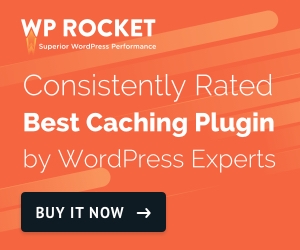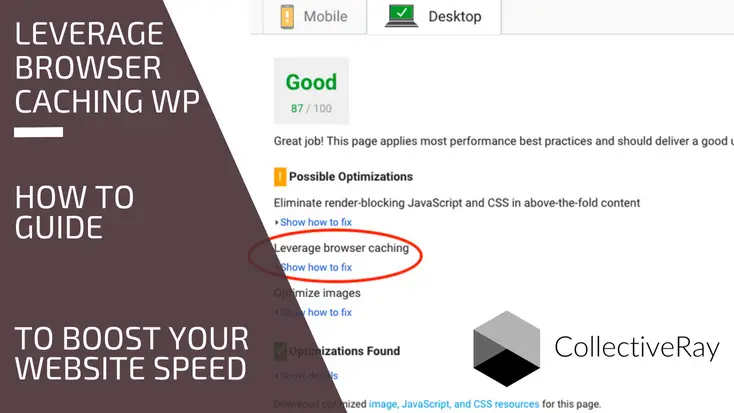
موقع الويب بطيء ومحاولة تحسينه؟ ربما تكون قد رأيت هذا التحذير ولكنك لست متأكدًا مما يعنيه أو كيفية إصلاحه ... لكننا قمنا بتغطيتك. للاستفادة من التخزين المؤقت للمتصفح هو وسيلة لجعل موقع الويب الخاص بك أسرع ، مع توجيه المتصفح لتخزين الملفات أو "تخزينها مؤقتًا" لبعض الوقت ، بحيث لا يتعين تنزيلها مرة أخرى في زيارة لاحقة. هذا كل ما يعنيه هذا باختصار.
لكن ابق واقرأ كل شيء عن كيفية التأكد من جعل موقع الويب الخاص بك أسرع عن طريق إصلاح هذا الخطأ أو التحذير.
بشكل أساسي ، إذا كنت ترغب في الاستفادة من التخزين المؤقت للمتصفح ، فأنت بحاجة إلى تحديد المدة التي يجب أن تحتفظ فيها متصفحات الويب بالصور وملفات CSS و Javascript مخزنة محليًا ، على متصفح العميل. باستخدام هذه المواصفات والإعدادات ، سيستخدم متصفح المستخدم less البيانات أثناء تصفح صفحات موقع الويب الخاص بك (لأنها تحتاج إلى تنزيل ملفات أقل). للاستفادة من التخزين المؤقت في المتصفح WordPress يعني تحسين سرعة تحميل موقع الويب الخاص بك.
إذا كان لديك وقت قصير ، فهذه هي أسهل طريقة للاستفادة من ذاكرة التخزين المؤقت في المتصفح WordPress:
كيفية إصلاح تحذير ووردبريس للتخزين المؤقت لمتصفح الرفع
- قم بتنزيل البرنامج المساعد الذي يمكن العثور عليه هنا
- انتقل إلى لوحة التحكم في WordPress الخاص بك ، ثم قم بزيارة: لوحة القيادة> المكونات الإضافية> إضافة جديد
- ابحث عن "Leverage Browser Caching" أو انقر فوق Upload Plugin واختر الملف الذي قمت بتنزيله وانقر فوق Install Now
- تنشيط البرنامج المساعد
- اختبر موقع الويب الخاص بك مرة أخرى للتأكد من أن الإعدادات الجديدة تعمل بشكل صحيح وأن التحذير قد انتهى
من خلال تنفيذ الحد الأدنى من هذه التغييرات ، سترى أن درجاتك على مواقع مثل GTMetrix أو Pingdom Tools أو Pagespeed Insights ستزيد بشكل ملحوظ.
في الواقع ، هذه واحدة من أسهل الطرق لجعل موقع WordPress الخاص بك أسرع.
إنها تتطلب القليل جدًا من الجهد على الإطلاق من جانبك وهي واحدة من المهام ذات الأولوية العالية التي يوصي بها شراء مراجعات جوجل لجعل موقع الويب الخاص بك يتم تحميله بشكل أسرع. يُنصح به أيضًا من قبل مواقع مثل GTMetrix أو Google Pagespeed Insights لجعل التحميل أسرع.
ما هو متصفح التخزين المؤقت؟
يمكنك الاستفادة من التخزين المؤقت للمتصفح من خلال عملية تعيين تاريخ انتهاء صلاحية طويل على المحتوى الثابت لموقع الويب الخاص بك. يتيح ذلك للمتصفحات "الاستفادة" من التخزين المؤقت وإعادة استخدام هذه الملفات مرارًا وتكرارًا ، دون الحاجة إلى تنزيلها. من خلال تخزين هذه الملفات مؤقتًا ، لا يلزم تنزيلها مرة أخرى ، لذلك يتم تحميل موقع الويب الخاص بك بشكل أسرع.
قبل أن نوضح لك بالفعل كيفية تنفيذ ذلك ، سنناقش أولاً معنى التخزين المؤقت للمتصفح في WordPress وكيف يعمل!
بمجرد أن نشرح كيف يعمل ، يمكنك أن تفهم كيف يساعد ذلك اجعل صفحاتك يتم تحميلها بشكل أسرع.
بشكل أساسي ، عندما يزور شخص ما صفحة ما ، يحتاج المتصفح إلى تنزيل جميع خادم الموارد على هذا المجال من الخادم. يتضمن ذلك ملف HTML و CSS و JS والنصوص والصور وأي أصول أخرى) من أجل تحميل الصفحة الحالية وعرضها.
الآن ، بدلاً من تنزيل كل شيء فعليًا مرارًا وتكرارًا في كل مرة تزور فيها صفحة مختلفة على نفس الموقع ، يستخدم المتصفح ما يسمى Web Cache. هذه ميزة تستخدمها المتصفحات لـ "التخزين المؤقت" أو "التخزين المؤقت" لأصول صفحة الويب على وحدة التخزين المحلية للجهاز. يسمى هذا التخزين أو البيانات " ذاكرة الويب المخبئية"أو"ذاكرة التخزين المؤقت HTTP".
ألق نظرة على هذا الرسم التخطيطي الممتع الذي يشرح كيفية عمل التخزين المؤقت على الويب:
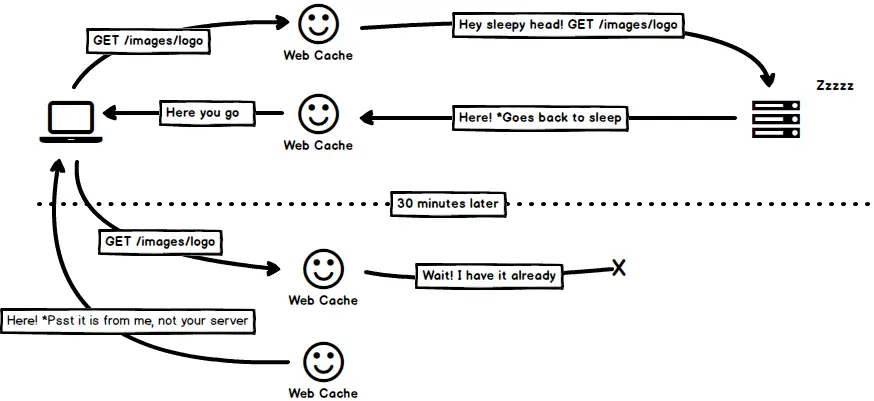
يمكننا أن نرى أعلاه ، أنه في المرة الأولى التي يطلب فيها جهاز المستخدم (على اليسار) من الخادم (على اليمين) ملف الصور / الشعار ، يتم اعتراض الطلب بواسطة آلية التخزين المؤقت على الويب (والتي تتحقق مما إذا كان لديها نسخة من هذا الملف). إذا لم يحدث ذلك ، فإنه يجلبه من الخادم. في الزيارة التالية ، بدلاً من الذهاب إلى الخادم ، يحصل عليه من نسخته الخاصة.
لذا ، فإن جمال هذه الوظيفة هو أنه عندما يزور المستخدم نفس الموقع مرة أخرى ، أو صفحة مختلفة على نفس المجال ، سيستخدم المتصفح النسخة الموجودة حاليًا في ذاكرة التخزين المؤقت المؤقتة - بدلاً من الاضطرار إلى تنزيل الموارد كلها مرة أخرى. سيقوم المتصفح بتنزيل أي شيء مختلف فقط.
نظرًا لأن العديد من مواقع الويب لن يكون لها سوى الحد الأدنى من التغييرات من صفحة إلى أخرى وبين الزيارات ، فإن إعادة استخدام نسخة التخزين المؤقت قد مكّن الصفحة من التحميل بشكل أسرع بكثير.
يساعد هذا أيضًا في تقليل استهلاك النطاق الترددي بواسطة خادم الويب الخاص بك ويقلل أيضًا من الحمل على الخادم. ربما واجهت أيضًا تحذيرًا عند تحسين صفحاتك للسرعة.
تحذير Pagespeed للاستفادة من التخزين المؤقت للمتصفح
يمكن لمواقع مثل GTMetrix أو Pagespeed Insights إظهار ما يلي الاستفادة من التخزين المؤقت للمتصفح تحذير ، الذي ستحتاج إلى إصلاحه إذا لم تقم بتنشيط الإعدادات أدناه.
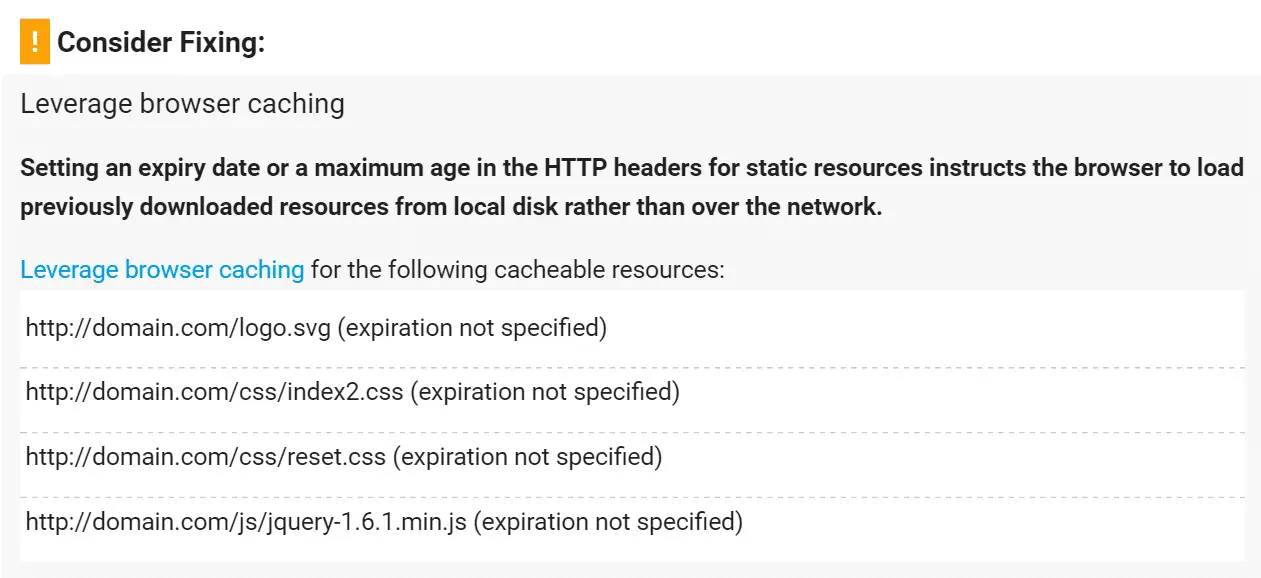
ولكن هذا كان في الواقع التحذير الذي تم عرضه في إصدار أقدم من Pagespeed Insights. يبدو التحذير الأحدث مثل هذا قليلاً:
خدمة الأصول الثابتة من خلال سياسة ذاكرة تخزين مؤقت فعالة
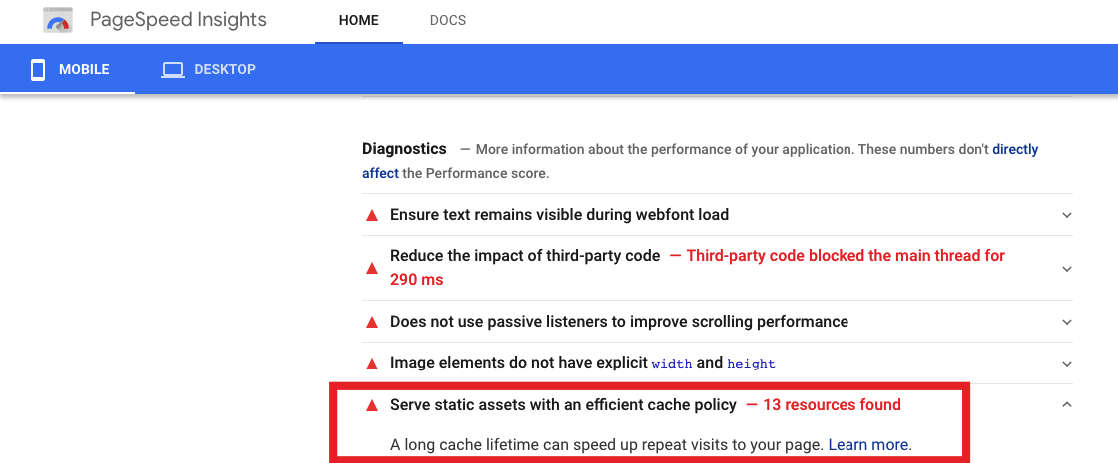
الآن ، ماذا يعني هذا في الواقع؟
على الرغم من أن الوظيفة الموصوفة أعلاه رائعة من الناحية النظرية ، إلا أن معظم مواقع الويب بشكل افتراضي "تضع علامة" على المحتوى بحيث تنتهي صلاحيته بعد 8 أيام أو فترة زمنية قصيرة. ما يعنيه هذا هو أنه إذا قام أحد المستخدمين بزيارة نطاقك مرة أخرى بعد أسبوع واحد ، فسيحتاج إلى تنزيل الموارد مرة أخرى.
عندما نقوم بإعداد طريقة للاستفادة من التخزين المؤقت للمتصفح ، فإن ما نقوم به في الواقع هو توجيه المتصفح لتمديد عمر أو تاريخ انتهاء صلاحية الموارد التي يتم تنزيلها بواسطة زوارنا وبالتالي تحسين الأداء.
من خلال إطالة عمر ذاكرة التخزين المؤقت (أو المدة التي يستغرقها الملف ليصبح قديمًا) ، فإنك تتأكد من أن زوار موقعك لا يحتاجون إلى الانتظار لتنزيل نفس الأشياء في كل مرة يزورون فيها موقعك.
يتضمن هذا تغييرات قليلة جدًا وليس معقدًا جدًا في التنفيذ - وستجد البنية الدقيقة أدناه.
ما يفعله التغيير في الواقع ، هو تعيين تواريخ انتهاء صلاحية المحتوى عن طريق الإضافة رؤوس التحكم في ذاكرة التخزين المؤقت و رؤوس ETag في رؤوس HTTP. يعلن رأس Cache-Control عن فترة التخزين المؤقت لملف معين أو نوع ملف معين. ثم يتم استخدام ETag للتحقق من أي تغييرات موجودة (أو غير موجودة) بين الموارد المخزنة مؤقتًا والمطلوبة.
يسمح لك الإعداد عادةً بتحديد الفترة بالأيام أو الأشهر أو السنوات لتخزين ملفات التخزين المؤقت محليًا. بالطبع ، إذا كنت تتوقع تغيير الموارد بين الحين والآخر ، فمن المستحسن تعيين تواريخ انتهاء الصلاحية بتكرار يتوافق تقريبًا مع الفترة التي تتوقع تغييرها.
بالمناسبة ، إذا كنت تتطلع إلى جعل WordPress الخاص بك سريعًا ، فهناك بعض المكونات الإضافية مثل هذا والتي يمكن أن تحدث فرقًا حقيقيًا في الأداء في بضع دقائق (مع القليل من الجهد إلى الصفر).
ألست مستعدًا لاستخدام مكون إضافي في الوقت الحالي؟ واصل القراءة...
إذا كنت مهتمًا بجعل موقع الويب الخاص بك أسرع - نوصي بشدة بزيارة مقالتنا: [25 إجراء] تسريع WordPress: احصل على موقع ويب فائق السرعة اليوم - دليل كامل.
1. استخدام ملف htaccess
فيما يلي التعليمات الدقيقة التي تحتاج إلى تنفيذها:
- قم بالوصول إلى لوحة التحكم الخاصة بحساب الاستضافة الخاص بك
- انتقل إلى المجلد الجذر للموقع
- افتح ملف .htaccess باستخدام محرر الملفات الخاص بك. إذا لم تعثر على الملف ، فتحقق مما إذا كنت قادرًا على عرض الملفات المخفية (يتم إخفاء ملف htaccess افتراضيًا)
- أضف التعديلات التالية إلى أسفل الملف
- أضف رؤوس انتهاء الصلاحية ذات أوقات انتهاء الصلاحية الطويلة
- أضف رؤوس التحكم في ذاكرة التخزين المؤقت
- عدم ضبط رؤوس ETag
- لا تقم بإجراء أي تغييرات أخرى
- حفظ الملف
- أعد الاختبار
لتعيين وقت انتهاء صلاحية الموارد مثل الصور وملفات CSS يتطلب تعديلًا طفيفًا لملف htaccess الخاص بك. تم العثور على هذا في جذر خادم الاستضافة الخاص بك. يمكنك تغيير قيم الرؤوس التي انتهت صلاحيتها لتعزيز الأداء.
عيّن هذه القيم طالما كان ذلك منطقيًا لموقعك - عادةً ما يكون شهر واحد جيدًا بدرجة كافية.
#Customize تنتهي التخزين المؤقت - اضبط الفترة وفقًا لاحتياجاتك الملف application / xhtml + xml "access 600 seconds" ExpiresByType text / css "وصول شهر واحد" ExpiresByType text / javascript "وصول شهر واحد" ExpiresByType text / x-javascript "وصول شهر واحد" ExpiresByType application / javascript "وصول شهر واحد" تطبيق ExpiresByType / x-javascript "access 600 month" ExpiresByType application / x-shockwave-flash "وصول شهر واحد" ExpiresByType application / pdf "وصول شهر واحد" ExpiresByType image / x-icon "وصول عام واحد" ExpiresByType image / jpg "وصول لمدة عام وصول "ExpiresByType image / jpeg" لمدة عام واحد "وصول ExpiresByType image / png" لمدة عام "وصول ExpiresByType image / gif" لمدة عام واحد "وصول ExpiresDefault شهر واحد"
#Expires caching end
هل تعتقد أنك غير مرتاح لإجراء هذه التغييرات بنفسك؟
إذا لم تكن متأكدًا من إجراء مثل هذا التغيير ، فيمكنك اختيار القيام بذلك عبر خدمة رخيصة على Fiverr.
اعثر على أفضل العربات لتحسين سرعة موقع الويب على Fiverr
من خلال التغييرات المذكورة أعلاه ، نقوم بتعيين الأصول التي يتم تحديثها بسرعة مثل HTML لصفحتك بحيث تنتهي صلاحيتها بعد 600 ثانية (هذا لأن HTML عادةً ما يتغير بشكل متكرر أكثر). نقوم أيضًا بتغيير أشياء مثل CSS و Javascript لتنتهي صلاحيتها مرة واحدة فقط في الشهر (لا تتغير هذه الملفات إلا إذا قمت بإجراء تغييرات على القالب أو المكونات الإضافية).
هذا يعني أنه إذا زار الزائر الصفحة مرة أخرى في غضون شهر ، فلن يحتاج إلى إعادة تنزيل أصول CSS و JS مرة أخرى. إذا كنت تعلم أنك نادرًا ما تجري هذه الأنواع من التغييرات على موقعك - يمكنك تعيين القيمة أعلى ، إلى سنة واحدة ، على غرار رأس jpeg و png تنتهي صلاحيته.
هذه هي الطريقة الأكثر فاعلية للاستفادة من التخزين المؤقت للمتصفح لـ WordPress أو مواقع الويب الأخرى التي تستخدم ملف .htaccess.
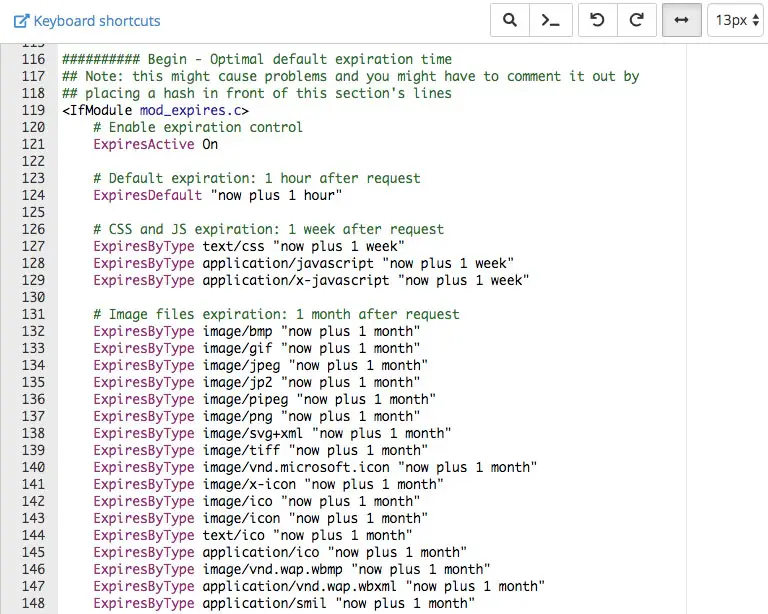
اضبط ملفات الصور على وقت انتهاء صلاحية طويل
كما ترى أيضًا في المثال أعلاه ، يتم تعيين انتهاء صلاحية صورنا مرة واحدة فقط في العام. في بعض الأحيان قد يكون هذا طويلاً جدًا ، لذلك عادةً ما يكون الشهر جيدًا بدرجة كافية أيضًا. يحتاج المرء إلى معرفة ما هو منطقي لموقع الويب الخاص بك.
يعمل هذا على التأكد من الاحتفاظ بأكبر الوسائط التي تستغرق وقتًا طويلاً للتنزيل على جهاز الزوار ، ولن يتعين تنزيلها مرة أخرى حتى العام المقبل. نظرًا لهذا التغيير في ملف htaccess الخاص بك ، فأنت تستخدم ذاكرة التخزين المؤقت للمتصفح الرافعة في WordPress بشكل صحيح - لا يتم تنزيل الصور مرة أخرى لمدة عام كامل.
هذا يجعل تجربة العميل العائد أكثر إيجابية - لأنها تتطلب ذلك less لتحميل كل صفحة. يتم الآن إعادة استخدام الملفات التي تم تخزينها مؤقتًا.
بعد تعيين تواريخ انتهاء الصلاحية ، من المهم أيضًا تعيين رؤوس Cache-Control الصحيحة بحيث يعمل الإعداد أعلاه بشكل صحيح بالفعل. هذا إعداد آخر في ملف .htaccess ، والذي يمكنك أن تجده أدناه.
أضف رؤوس التحكم في ذاكرة التخزين المؤقت
يجب أيضًا إضافة الإعداد التالي إلى الملف لتعيين رؤوس التحكم في ذاكرة التخزين المؤقت كما تمت مناقشته أعلاه.
# BEGIN رؤوس التحكم في ذاكرة التخزين المؤقت
رأس إلحاق Cache-Control "عام" رأس إلحاق Cache-Control "عام" رأس إلحاق عنصر تحكم ذاكرة التخزين المؤقت "خاص" يُلحق العنوان عنصر التحكم في ذاكرة التخزين المؤقت "خاص ، يجب إعادة التحقق منه"
لقد حددنا بالفعل تواريخ انتهاء الصلاحية ، لذا لا يتعين علينا تعيينها مرة أخرى هنا.
قم بإلغاء تعيين رؤوس ETag للمواقع متعددة الخوادم أو شبكات CDN
آخر شيء يتعين علينا القيام به هو (un) ضبط إعداد Etags.
في الأساس ، هذا مهم فقط إذا كنت تستخدم CDN لخدمة بعض مواردك. Etags هي رؤوس يتم إنشاؤها عادةً باستخدام سمات تجعلها فريدة لكل جهاز معين يستضيف موقعًا (السبب التقني - يستخدم MD5 الذي تم إنشاؤه بواسطة الخادم ، مما يجعله فريدًا للخادم الذي يقوم بإنشائه).
إذا كان أحد مواقع الويب يستخدم شبكة CDN أو خوادم متعددة لخدمة صفحاته ، فلا يوجد ضمان على أنه سيتم استخدام نفس الخادم - وبالتالي لن تتطابق العلامات عندما يحصل المستعرض على المكون الأصلي من خادم واحد ويحاول لاحقًا التحقق من صحة هذا المكون على خادم مختلف.
لهذا السبب ، سيكون من الأفضل إلغاء تعيينها إذا كنت تستخدم خوادم متعددة أو CDN لاستضافة موقع الويب الخاص بك. يسمح هذا لرؤوس التحكم في ذاكرة التخزين المؤقت بالتحكم فعليًا في التخزين المؤقت بدلاً من ETags. نظرًا لأننا وضعنا إعدادات للتحكم في التخزين المؤقت من خلال رؤوس Cache-Control ، لم تعد ETags ضرورية - لذلك سنقوم بإيقاف تشغيلها.
أضف هذا إلى ملف htaccess الخاص بك لإلغاء ضبطها.
# Disable ETags
<IfModule mod_headers.c>
Header unset ETag
</IfModule>
FileETag Noneإذا كنت بحاجة إلى قراءة المزيد حول ما تفعله Etags ، فيمكنك العثور على مزيد من التفاصيل والقراءة عنها في هذه المقالة: https://en.wikipedia.org/wiki/HTTP_ETag
2. استخدام الإضافات
يمكن أن يؤدي التغيير والتبديل في ملف .htaccess إلى تعطيل موقعك بالفعل. إذا قمت بخطأ بسيط ، فلن يتمكن خادم الويب الخاص بك من تحليله ، وسيبدأ في الرمي صفحات فارغةأو قم بإلقاء الخطأ 500 وسيتوقف الموقع!
لذلك إذا كنت لا تفعل ذلك ، يمكنك تثبيت مكون إضافي بسيط يتولى التعامل مع كل هذا.
بالطبع ، هناك الكثير من المكونات الإضافية الأخرى التي يمكنها القيام بذلك. معظم المكونات الإضافية التي تهدف إلى جعل صفحاتك أسرع ستعمل معظم هذه الإعدادات في الخلفية.
بشكل أساسي ، إلى جانب التعامل مع جميع الإعدادات للاستفادة من التخزين المؤقت للمستعرض WordPress ، ستكون هذه قادرة على تنفيذ عدد من تحسينات التخزين المؤقت الأخرى ، مثل إنشاء نسخ مؤقتة (تخزين الملفات مؤقتًا) ، وتحسينات قاعدة البيانات ، و Memcache والتحسينات الأخرى التي تجعل موقعك أسرع بشكل عام .
قد تشمل هذه المكونات الإضافية مثل WPRocket, WP أسرع ذاكرة التخزين المؤقت، و W3 Total Cache ومكونات التخزين المؤقت المتميزة.
دعونا نرى بعضًا من هذه المكونات الإضافية.
البرنامج المساعد رينكو ياداف
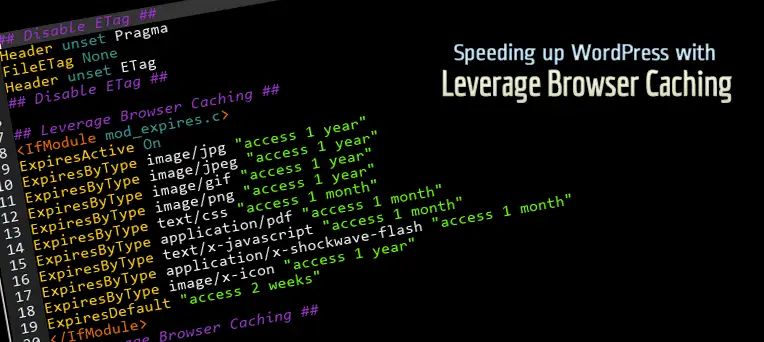
هذا هو أبسطها جميعًا ، فهو لا يفعل شيئًا سوى إصلاح التخزين المؤقت لمتصفح الرافعة في WordPress.
- قم بتنزيل البرنامج المساعد الذي يمكن العثور عليه هنا.
- انتقل إلى لوحة التحكم في WordPress الخاص بك ، ثم قم بزيارة: لوحة القيادة> المكونات الإضافية> إضافة جديد.
- ابحث عن "Leverage Browser Caching" أو انقر فوق تحميل البرنامج المساعد وابحث في الملف الذي قمت بتنزيله للتو.
- انقر فوق التثبيت الآن.
- قم بتنشيط المكون الإضافي وانتهيت!
- يجب عليك الآن اختبار موقع الويب الخاص بك مرة أخرى للتأكد من أن الإعدادات الجديدة تعمل بشكل صحيح وأن التحذير قد انتهى.
إذا كنت تبحث عن منتج يقوم بالكثير لجعل موقعك أسرع ، فإننا نوصي بشدة بالنظر في بقية المكونات الإضافية التي نذكرها أدناه.
WP Rocket
هذه واحدة من أسرع المكونات الإضافية الموصى بها لـ WordPress والتي يمكنها التعامل مع جميع تحسينات السرعة ببضع نقرات. بشكل أساسي ، يؤدي هذا إلى تحسينات السرعة مثل
- ضغط الملفات الثابتة (GZip) - لجعل الحجم الإجمالي للبيانات التي سيتم تسليمها أصغر (لدينا برنامج تعليمي كامل حول كيفية تمكين ضغط GZip في WordPress هنا)
- تمكن أ ذاكرة التخزين المؤقت للملف (بما في ذلك ذاكرة التخزين المؤقت التحميل المسبق) - لوضع less الضغط على الخادم (جلب نسخة معروضة مسبقًا من كل صفحة)
- تحسين خطوط جوجل - للتأكد من تحميل الخطوط الأثقل بسرعة) ،
- تحميل كسول - يتم تحميل الصور فقط عندما يقوم المستخدم بالتمرير لأسفل إلى قسم الصفحة حيث تكون الصورة مطلوبة
- التصغير والجمع - تقليص الحجم والجمع بين أصول النص لتقديمها بشكل أسرع للمستخدم النهائي
- تأجيل تحميل JS - بحيث يتم عرض الصفحة بسرعة بدلاً من انتظار تنزيل جميع الأصول. هذا شيء قمنا بتغطيته CollectiveRay.
- يدمج ويمكّن CDN - بحيث يتم تسليم الوسائط الثقيلة بشكل أسرع
- الجلب المسبق لنظام أسماء النطاقات - لتقليل الوقت المستغرق لحل مصدر محتوى الطرف الثالث
قد يبدو كل ما سبق هراءًا لأي شخص غير مشارك في تحسينات البنية التحتية ، ولكن في الواقع ، هذه كل ما عليك القيام به لتسريع تحميل موقع الويب الخاص بك.
الشيء العظيم هو أنه مع WP Rocket ، لن تضطر إلى القيام بالرفع الثقيل والتكوين - كل ذلك تم من أجلك! نوصي بشدة بتجربة هذا المكون الإضافي ، الذي تم تصنيفه على أنه أفضل طريقة لجعل موقع الويب الخاص بك أسرع.
W3 المشاركات الكاش
هذا هو واحد من أكثر شعبية ملحقات التخزين المؤقت من أي وقت مضى. لقد كانت موجودة منذ فترة طويلة وكان لديها الكثير من الوقت لتنضج بشكل جيد للغاية لتضمين معظم الميزات التي يتوقعها المرء من مكون إضافي للتخزين المؤقت.
هذه هي المشكلة. أنا شخصيا ، شخص ما كان حول WordPress وتصميم الويب لفترة طويلة جدًا ، وهي تجربة محبطة جدًا للعمل معها. المكوّن الإضافي ليس سهل الإعداد وعليك حقًا فهمه ومعرفته جيدًا لتتمكن من إعداده وتشغيله بشكل جيد.
إذا كنت تبحث عن طريقة جيدة للاستفادة من ذاكرة التخزين المؤقت للتصفح في WordPress باستخدام مكون إضافي ، فإننا نوصي بشدة باستخدام WPRocket أعلاه بدلاً من W3Total Cache.
3. الاستفادة من التخزين المؤقت للمتصفح في Nginx
إذا كان موقع الويب الخاص بك يستخدم Nginx بالفعل كخادمه ، فستحتاج إلى رمز مختلف ، لأن Nginx لا يحتوي على ملف .htaccess. ومع ذلك ، لا يزال من السهل نسبيًا تنفيذ ذلك ، لأنك تحتاج فقط إلى إجراء بعض التعديلات في ملف conf على الخادم.
تحتاج إلى إضافة الكود أدناه داخل كتلة خادم موجودة في ملف conf الخاص بك. سيكون هذا عادةً بتنسيق /etc/nginx/sites-enabled/default
الخادم {الاستماع 80 ؛ server_name localhost ؛ الموقع / {root / usr / share / nginx / html ؛ index.html index.htm ؛ } الموقع ~ * \. (jpg | jpeg | png | gif | ico | css | js) $ {expires 365d؛ } location ~ * \. (pdf) $ {expires 30d؛ }}
أضف رؤوس التحكم في ذاكرة التخزين المؤقت لـ Nginx
الموقع ~ * \. (jpg | jpeg | png | gif | ico | css | js) $ {expires 90d؛ add_header Cache-Control "عام ، بدون تحويل" ؛ }
كما يمكنك أن تستنتج من الكود أعلاه ، فإننا نقوم بتعيين موقع انتهاء الصلاحية لملفات الصور على عام واحد أو 1 يومًا ، بينما نقوم بتعيين ملفات PDF بحيث تنتهي صلاحيتها بعد 365 يومًا. يمكنك إضافة المزيد من امتدادات الملفات لتخصيص انتهاء الصلاحية مما يجعلها مختلفة لأنواع الملفات الأخرى.
سيتم تخزين أي أنواع ملفات تمت إضافتها مؤقتًا وفقًا لذلك.
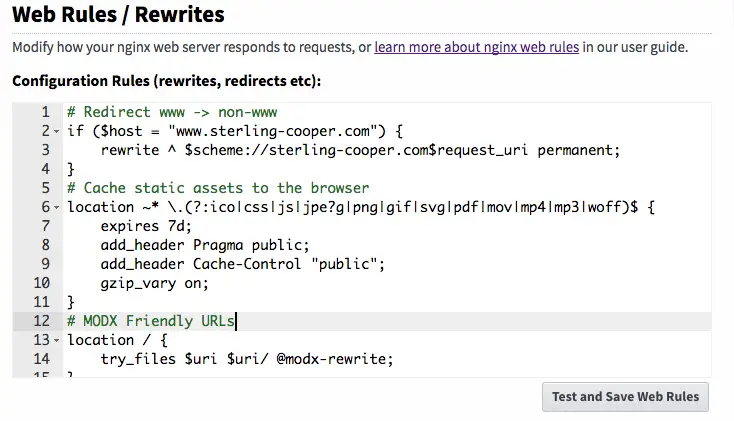
4. كيفية تخزين موارد الطرف الثالث مؤقتًا
في حين أنه من السهل إلى حد ما تطبيق الإعداد أعلاه ، ستجد أنه حتى بعد إجراء التغييرات المذكورة أعلاه ، ستستمر في تلقي هذه الرسالة في أدوات اختبار سرعة موقع الويب و Google Pagespeed Insights.
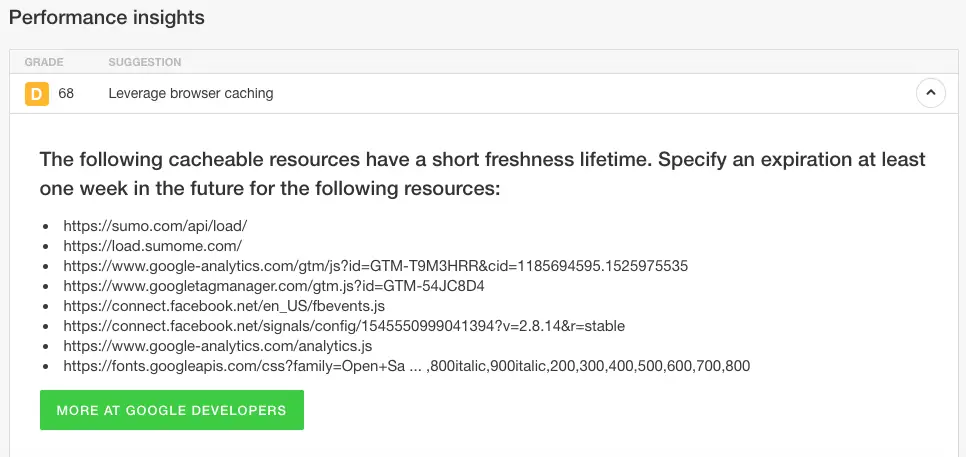
هذا لأن معظم البرامج النصية وخدمات الطرف الثالث لا تحدد وقت انتهاء صلاحية طويلاً - لأسباب مختلفة مختلفة.
لا يمكنك التحكم في هذه النصوص ، للأسف ، لذلك ننصحك بشدة باستخدام الحد الأدنى من البرامج النصية للجهات الخارجية الممكنة. إذا كنت تستطيع العيش بدون البرنامج النصي ، فقم بإزالته من موقع الويب الخاص بك. باختيار تضمينه ، سيتم سحب وقت تحميل صفحاتك لأسفل.
5. حدد مدقق ذاكرة التخزين المؤقت
هذا تحذير آخر يتم عرضه بشكل متكرر بواسطة GTMetrix ، وعادة ما يأتي من نصوص لجهات خارجية. بشكل أساسي ، هذه هي نفس المشكلة التي وصفناها للتو في القسم السابق ، حيث لا تحدد نصوص برمجية معينة إما رأس ETag أو رأس Last-Modified كما هو موضح.
لسوء الحظ ، ليس هناك الكثير مما يمكنك فعله لحل هذه المشكلة ، إذا كانت هذه الأخطاء المحددة تأتي من نطاقات خارجة عن سيطرتك مثل Facebook ، أو في حالة الصورة أدناه ، Sumo - لذلك لا يوجد شيء يمكنك إصلاحه .
سيكون الحل الوحيد ، في هذه الحالة ، هو إزالة هذه البرامج النصية من نطاقك تمامًا إذا كنت تريد التأكد من عدم ظهور هذا التحذير.
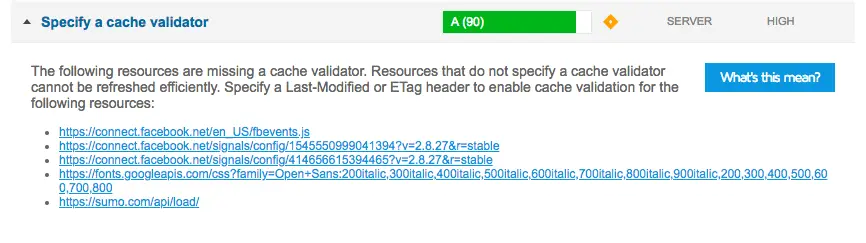
الأسئلة الشائعة
كيف يمكنك حل مشكلة التخزين المؤقت للمتصفح؟
أسهل طريقة للاستفادة من التخزين المؤقت للمتصفح هي تثبيت مكون إضافي يسمح لك بتحديد عمر التخزين المؤقت لأنواع مختلفة من المحتوى الثابت. هناك طريقة بديلة ولكنها بسيطة وهي تحديد وقت التخزين المؤقت في ملف htaccess. على موقع الويب الخاص بك. لدينا تعليمات مفصلة حول كيفية القيام بذلك هنا.
كيف يمكنني تمكين ذاكرة التخزين المؤقت في WordPress؟
لتمكين ذاكرة التخزين المؤقت في WordPress ، يمكنك ببساطة تثبيت مكون إضافي يمكّن عدة مستويات من ذاكرة التخزين المؤقت ، بما في ذلك ذاكرة التخزين المؤقت على مستوى الخادم وذاكرة التخزين المؤقت على مستوى الصفحة وذاكرة التخزين المؤقت على مستوى المتصفح. المكون الإضافي الذي نوصي به لهذا هو WP-Rocket ، ولكن هناك العديد من الخيارات البديلة التي نذكرها في هذه المقالة والتي ستجعل تحميل موقع الويب الخاص بك أسرع.
كيف يمكنني الاستفادة من التخزين المؤقت للمتصفح لنصوص الطرف الثالث؟
لا يمكنك تغيير قيمة التخزين المؤقت للمتصفح للبرامج النصية التابعة لجهات خارجية مثل Facebook أو Google Analytics لأن هذه البرامج يتم تعيينها على مستوى الخادم وليس لديك أي سيطرة عليها. أفضل خيار لك ، في هذه الحالة ، هو استخدام أقل عدد ممكن من هذه البرامج النصية
وفي الختام
لقد أوضحنا لك أعلاه مجموعة من الطرق للتنفيذ للتأكد من قدرتك على الاستفادة من التخزين المؤقت للمتصفح والتأكد من إعادة استخدام المحتوى الذي يتم تنزيله مرارًا وتكرارًا. تأكد من تنفيذ هذا على موقعك ، لمنع الخطأ من الظهور على الأدوات التي تحلل مقاييس سرعة موقعك.
إذا كنت تشعر أن هذا يتجاوز إلى حد ما قدراتك الخاصة ، فإننا نوصيك بترك هذه الأشياء في أيدي PROs وتثبيت مكون إضافي مثل WP Rocket لضمان حصولك على أقصى قدر من الفوائد من هذا والكثير من الإجراءات الأخرى لجعلك يتم تحميل الموقع بشكل أسرع.
قم بزيارة WP Rocket لجعل موقع الويب الخاص بك أسرع اليوم
من فضلك قم اترك أ مفيد علق بأفكارك ، ثم شارك هذا على مجموعة (مجموعات) Facebook الخاصة بك الذين قد يجدون هذا مفيدًا ودعونا نحصد الفوائد معًا. شكرا لك على المشاركة ولطفك!
تنويه: قد تحتوي هذه الصفحة على روابط لمواقع خارجية للمنتجات التي نحبها ونوصي بها بكل إخلاص. إذا قمت بشراء منتجات نقترحها ، فقد نربح رسوم إحالة. لا تؤثر هذه الرسوم على توصياتنا ولا نقبل مدفوعات للمراجعات الإيجابية.